Gadget Tips: Maksimalkan Split Screen untuk Pekerjaan Cepat adalah solusi cerdas bagi Anda yang ingin meningkatkan produktivitas dalam bekerja. Fitur split screen memungkinkan pengguna untuk menjalankan dua aplikasi secara bersamaan, sehingga memudahkan multitasking dan pengelolaan waktu dengan lebih efisien.
Dengan pemahaman yang baik mengenai cara kerja dan penerapan fitur ini, Anda dapat memanfaatkan berbagai perangkat baik Android, iOS, Windows, maupun Mac. Melalui panduan ini, Anda akan menemukan langkah-langkah aktivasi, aplikasi yang mendukung, serta tips dan trik mengoptimalkan penggunaan split screen untuk mencapai hasil kerja yang lebih cepat dan efektif.
Pengertian Split Screen
Fitur split screen merupakan kemampuan yang memungkinkan pengguna untuk membagi tampilan layar menjadi dua atau lebih bagian, sehingga dapat menjalankan beberapa aplikasi secara bersamaan. Dengan adanya fitur ini, pengguna dapat meningkatkan efisiensi dan produktivitas, terutama dalam lingkungan kerja yang memerlukan multitasking. Cara kerjanya cukup sederhana; pengguna cukup membuka aplikasi yang diinginkan dan menggunakan gesture atau tombol khusus untuk memindahkan aplikasi tersebut ke salah satu sisi layar.
Manfaat Penggunaan Split Screen dalam Meningkatkan Produktivitas
Penggunaan split screen memiliki beberapa manfaat yang signifikan dalam meningkatkan produktivitas. Pertama, fitur ini memungkinkan pengguna untuk mengakses informasi dari dua sumber secara bersamaan. Misalnya, saat melakukan riset, pengguna dapat membuka dokumen dan browser secara bersamaan tanpa harus berpindah layar. Kedua, split screen juga membantu mengurangi waktu yang diperlukan untuk beralih antar aplikasi. Hal ini sangat berguna dalam situasi di mana pengguna perlu membandingkan data atau informasi dari berbagai aplikasi.
Dalam menjalani rutinitas harian, penting untuk mengatur target yang realistis agar dapat mencapai hasil yang diinginkan tanpa merasa terbebani. Salah satu cara efektif adalah dengan menetapkan prioritas yang jelas dan merinci langkah-langkah yang perlu diambil. Untuk informasi lebih lanjut, Anda dapat membaca artikel tentang Cara Mengatur Target Harian yang Realistis yang memberikan tips praktis dalam menetapkan tujuan harian yang achievable.
- Peningkatan efisiensi kerja dengan mengurangi waktu berpindah antar aplikasi.
- Memudahkan kolaborasi saat melakukan presentasi atau diskusi online.
- Memberikan akses yang lebih baik terhadap berbagai sumber daya yang diperlukan dalam satu tampilan.
Perangkat yang Mendukung Fitur Split Screen
Banyak perangkat modern yang mendukung fitur split screen, termasuk smartphone, tablet, dan komputer. Dalam konteks perangkat mobile, hampir semua smartphone berbasis Android dan iOS terbaru kini dilengkapi dengan fitur ini. Pada tablet, split screen sering kali digunakan untuk memaksimalkan penggunaan layar yang lebih besar, memberikan pengalaman multitasking yang lebih baik. Sementara itu, komputer dan laptop dengan sistem operasi Windows dan macOS juga menyediakan opsi untuk mengatur jendela aplikasi dalam mode split screen.
| Perangkat | Sistem Operasi | Cara Mengaktifkan Split Screen |
|---|---|---|
| Smartphone Android | Android 7.0 (Nougat) ke atas | Geser dari atas layar untuk membuka aplikasi terbaru, lalu pilih aplikasi yang ingin di-split. |
| Smartphone iOS | iOS 9 ke atas | Buka aplikasi, kemudian geser dari sisi layar untuk membuka aplikasi lainnya. |
| Tablet Android | Android 7.0 (Nougat) ke atas | Buka aplikasi, tekan tombol aplikasi terbaru, lalu pilih aplikasi untuk split. |
| Komputer Windows | Windows 10 dan 11 | Seret jendela aplikasi ke salah satu sisi layar hingga muncul panduan untuk half screen. |
| Komputer macOS | macOS Sierra ke atas | Tekan dan tahan tombol hijau di pojok kiri atas jendela aplikasi untuk memasuki modus split. |
“Dengan memanfaatkan fitur split screen, Anda dapat bekerja lebih cepat dan lebih efisien, menjadikannya alat penting dalam era digital yang serba cepat.”
Cara Mengaktifkan Split Screen di Berbagai Perangkat
Fitur split screen menjadi semakin penting dalam dunia kerja yang serba cepat saat ini. Dengan kemampuannya untuk membagi layar menjadi beberapa bagian, pengguna dapat meningkatkan produktivitas dengan mengakses beberapa aplikasi sekaligus. Mari kita tinjau cara mengaktifkan split screen pada berbagai perangkat, mulai dari Android, iOS, hingga Windows dan Mac.
Aktivasi Split Screen di Perangkat Android
Android menawarkan kemudahan dalam mengaktifkan fitur split screen. Berikut adalah langkah-langkah yang perlu diikuti:
- Buka aplikasi yang ingin digunakan dalam mode split screen.
- Tekan tombol Recent Apps (tombol persegi atau garis di bagian bawah layar).
- Temukan aplikasi yang dimaksud, lalu ketuk dan tahan ikon aplikasi tersebut.
- Pilih opsi “Split Screen” atau “Bagi Layar”. Aplikasi pertama akan berada di bagian atas layar.
- Pilih aplikasi kedua dari daftar aplikasi yang ditampilkan di bagian bawah layar.
Setelah langkah-langkah ini selesai, pengguna dapat melihat kedua aplikasi berjalan secara bersamaan di layar.
Penggunaan Fitur Split Screen di iOS
Untuk pengguna iOS, fitur split screen tidak tersedia di semua perangkat, tetapi iPad menyediakan opsi ini. Berikut adalah cara mengaktifkannya:
- Buka aplikasi pertama yang ingin digunakan.
- Geser dari sisi kanan layar untuk membuka Dock, lalu cari aplikasi kedua yang ingin ditambahkan.
- Tekan dan tahan ikon aplikasi kedua, kemudian seret ke sisi kiri atau kanan layar.
- Setelah aplikasi kedua terbuka, pengguna dapat menyesuaikan ukuran layar untuk kedua aplikasi dengan menyeret garis pemisah di tengah.
Fitur ini sangat berguna untuk multitasking, seperti menulis catatan sambil melihat video.
Aktivasi Split Screen di Windows
Windows menyediakan kemampuan untuk membagi layar dengan sangat efisien. Berikut adalah panduan untuk mengaktifkan split screen:
- Buka aplikasi pertama di jendela baru.
- Tekan tombol Windows + kiri untuk memindahkan jendela aplikasi ke sisi kiri layar.
- Pilih jendela kedua yang akan dibuka di sisi lainnya dengan mengkliknya.
- Jendela kedua akan otomatis terletak di sisi kanan layar.
Dengan cara ini, pengguna dapat dengan mudah beralih antara aplikasi tanpa kehilangan fokus.
Aktivasi Split Screen di Mac
Mac juga menyediakan fitur split screen yang dikenal sebagai Split View. Berikut adalah langkah-langkah untuk mengaktifkannya:
- Buka aplikasi yang diinginkan dalam jendela baru.
- Klik dan tahan tombol hijau di sudut kiri atas jendela aplikasi.
- Pilih “Tile Window to Left of Screen” atau “Tile Window to Right of Screen”.
- Pilih aplikasi kedua yang ingin dibuka di sisi yang tersisa.
Pengguna Mac dapat memanfaatkan fitur ini untuk tugas-tugas seperti melakukan video call sambil mengerjakan dokumen.
Aplikasi yang Cocok untuk Split Screen: Gadget Tips: Maksimalkan Split Screen Untuk Pekerjaan Cepat
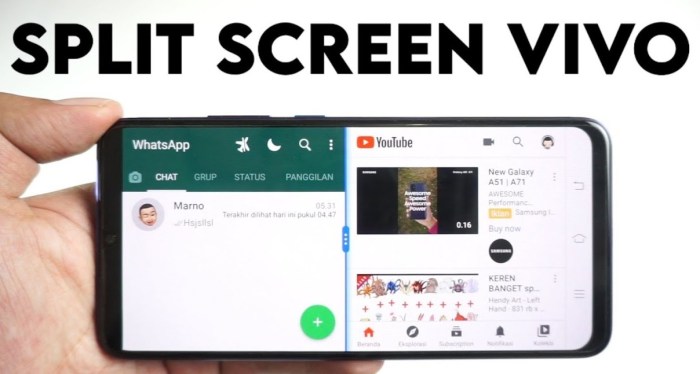
Mengoptimalkan penggunaan split screen pada perangkat Anda dapat meningkatkan produktivitas dan efisiensi kerja. Dalam konteks ini, memilih aplikasi yang tepat sangatlah penting. Berbagai aplikasi mendukung fungsionalitas split screen ini, baik untuk keperluan pekerjaan, komunikasi, maupun hiburan. Berikut adalah beberapa kategori aplikasi yang sangat cocok untuk penggunaan split screen.
Mengatur target harian yang realistis merupakan langkah penting untuk mencapai tujuan secara efektif. Dengan menetapkan sasaran yang jelas dan terukur, kita bisa lebih fokus dan termotivasi. Untuk mengetahui lebih lanjut tentang bagaimana cara melakukannya, simak pembahasan dalam artikel Cara Mengatur Target Harian yang Realistis yang memberikan tips praktis yang dapat diterapkan sehari-hari.
Aplikasi Produktivitas
Aplikasi produktivitas memainkan peran penting dalam pengelolaan waktu dan tugas. Dengan menggunakan split screen, pengguna dapat dengan mudah beralih antara dokumen, spreadsheet, dan aplikasi manajemen proyek. Beberapa aplikasi yang efektif digunakan dengan split screen antara lain:
- Microsoft Office Suite: Memungkinkan pengguna untuk mengedit dokumen sambil melihat referensi lain di sisi lain.
- Google Workspace: Dengan Google Docs dan Sheets, Anda dapat bekerja secara kolaboratif sambil bercakap-cakap di aplikasi lain.
- Trello: Manajemen proyek yang memungkinkan Anda untuk melacak tugas sambil berkomunikasi dengan tim di aplikasi chat.
Aplikasi Komunikasi
Dalam dunia kerja yang serba cepat, aplikasi komunikasi menjadi sangat vital. Dengan menggunakan split screen, Anda dapat tetap terhubung dengan rekan kerja sambil menyelesaikan tugas lainnya. Berikut adalah beberapa aplikasi komunikasi yang mendukung penggunaan split screen:
- Slack: Mengirim pesan dan berbagi file cepat sambil tetap melihat dokumen yang sedang dikerjakan.
- Microsoft Teams: Memungkinkan kolaborasi dan diskusi tim sambil mengakses file penting di sisi lain.
- Zoom: Saat mengikuti rapat video, Anda dapat melihat catatan atau dokumen yang relevan di layar lain.
Aplikasi Multimedia
Aplikasi multimedia juga bisa dimaksimalkan dengan split screen untuk menciptakan pengalaman yang lebih kaya dalam multitasking. Misalnya, saat menonton video, Anda masih bisa mencari informasi tambahan atau mencatat ide. Beberapa aplikasi multimedia yang bermanfaat saat menggunakan split screen adalah:
- YouTube: Menonton video tutorial sambil mencatat langkah-langkah pada aplikasi catatan.
- Spotify: Mendengarkan musik atau podcast saat menyelesaikan pekerjaan di aplikasi lain.
- Adobe Creative Cloud: Mengedit video atau gambar sambil melihat tutorial atau referensi di layar yang berbeda.
Tips dan Trik Mengoptimalkan Penggunaan Split Screen
Penggunaan fitur split screen pada perangkat modern telah menjadi salah satu alat penting untuk meningkatkan produktivitas dalam pekerjaan sehari-hari. Dengan memanfaatkan tampilan ganda, pengguna dapat dengan mudah beralih antara berbagai aplikasi tanpa kehilangan fokus. Dalam artikel ini, kita akan membahas beberapa teknik dan strategi untuk memaksimalkan penggunaan split screen dalam aktivitas harian.
Pengaturan Ukuran Jendela Aplikasi
Mengatur ukuran jendela aplikasi dalam split screen bisa menjadi langkah krusial untuk optimasi pekerjaan. Dengan menyesuaikan ukuran jendela, pengguna dapat mengalokasikan ruang yang lebih besar untuk aplikasi yang lebih penting saat itu. Beberapa teknik yang dapat diterapkan meliputi:
- Menarik batas jendela: Biasanya, pengguna dapat menarik batas jendela aplikasi untuk memperbesar salah satu aplikasi dan mengecilkan yang lain, tergantung pada prioritas pekerjaan.
- Memilih aplikasi dengan layout responsif: Beberapa aplikasi dirancang untuk beradaptasi dengan ukuran layar yang lebih kecil, membuatnya lebih nyaman untuk digunakan dalam split screen.
- Menggunakan shortcut keyboard: Banyak perangkat mendukung shortcut keyboard untuk mengatur ukuran jendela, sehingga mempercepat pengaturan aplikasi tanpa harus menggunakan mouse.
Pengelolaan Beberapa Aplikasi Secara Bersamaan
Mengelola beberapa aplikasi dalam mode split screen dapat meningkatkan efisiensi kerja. Dengan kemampuan untuk melihat dua aplikasi sekaligus, pengguna dapat dengan mudah melakukan tugas multitasking. Berikut adalah beberapa tips untuk mengelola aplikasi secara bersamaan:
- Prioritaskan aplikasi: Tentukan aplikasi mana yang paling penting untuk ditampilkan lebih besar dan yang bisa lebih kecil, sesuai dengan kebutuhan tugas yang sedang dikerjakan.
- Gunakan fitur pin aplikasi: Beberapa sistem operasi memungkinkan pengguna untuk ‘mem-pinn’ aplikasi di sisi tertentu, sehingga aplikasi tersebut selalu terbuka saat pengguna beralih ke aplikasi lain.
- Manfaatkan notifikasi: Aktifkan notifikasi untuk aplikasi yang memerlukan perhatian agar pengguna tidak melewatkan informasi penting saat bekerja di split screen.
Perbandingan Produktivitas: Split Screen vs Single Screen
Menggunakan split screen memberikan keuntungan signifikan dalam hal produktivitas dibandingkan dengan single screen. Tabel berikut menunjukkan perbandingan antara keduanya dalam konteks kerja:
| Aspek | Single Screen | Split Screen |
|---|---|---|
| Fokus Tugas | Terbatas pada satu aplikasi | Dapat melihat dua aplikasi sekaligus |
| Waktu Pindah Aplikasi | Waktu lama karena harus berpindah antar aplikasi | Lebih cepat karena aplikasi ditampilkan bersebelahan |
| Multitasking | Tidak efisien untuk multitasking | Optimal untuk multitasking |
| Penggunaan Ruang Layar | Ruang layar tidak terpakai dengan maksimal | Memaksimalkan penggunaan ruang layar |
“Split screen bukan hanya fitur, tetapi sebuah strategi untuk meningkatkan efisiensi dan efektivitas kerja.”
Contoh Kasus Penggunaan Split Screen
Penggunaan fitur split screen semakin umum di kalangan profesi modern, terutama di lingkungan kerja dan pendidikan. Dengan membagi layar, pengguna dapat mengakses informasi dari berbagai sumber secara bersamaan, meningkatkan efisiensi dan produktivitas. Dalam bagian ini, kita akan menjelajahi beberapa skenario penggunaan split screen yang bermanfaat.
Penggunaan Split Screen dalam Pekerjaan di Kantor
Split screen dapat memudahkan pekerjaan sehari-hari di kantor. Beberapa langkah konkret yang bisa dilakukan antara lain:
- Kolaborasi Tim: Penggunaan split screen memungkinkan anggota tim untuk mengakses dokumen dan aplikasi yang sama secara bersamaan. Misalnya, saat melakukan presentasi, satu sisi layar bisa diperuntukkan bagi slide presentasi sementara sisi lainnya untuk catatan atau feedback dari anggota tim.
- Analisis Data: Dalam pekerjaan analitis, seorang analis dapat menampilkan spreadsheet data di satu sisi dan grafik atau dashboard di sisi lainnya. Ini memudahkan mereka dalam memahami hubungan antara data dan hasil analisis secara real-time.
- Komunikasi Efektif: Saat berkomunikasi dengan klien atau rekan kerja melalui video call, pengguna dapat memanfaatkan satu sisi untuk tampilan video dan sisi lainnya untuk menampilkan dokumen penting yang sedang dibahas. Hal ini meningkatkan interaksi dan pemahaman.
Multitasking dalam Belajar Online, Gadget Tips: Maksimalkan Split Screen untuk Pekerjaan Cepat
Dalam konteks pendidikan jarak jauh, split screen sangat membantu untuk meningkatkan pengalaman belajar. Beberapa contoh penerapannya adalah:
- Catatan Belajar: Siswa bisa membuka video kuliah di satu sisi layar dan menulis catatan di aplikasi pengolah kata di sisi lainnya. Ini memungkinkan siswa untuk mencatat informasi penting tanpa harus menghentikan video.
- Diskusi Kelompok: Dalam sesi belajar kelompok, siswa dapat melakukan video call sambil mengakses materi pembelajaran di layar kedua. Ini memfasilitasi diskusi yang lebih interaktif dan produktif.
- Penelitian Efisien: Ketika mengerjakan tugas, siswa bisa membuka sumber referensi di satu sisi layar dan dokumen tugas di sisi lainnya. Dengan cara ini, mereka dapat dengan cepat merujuk ke informasi yang diperlukan tanpa kehilangan fokus.
“Dengan menggunakan split screen, saya dapat belajar lebih efisien. Saya bisa mengikuti kuliah dan mencatat dengan lebih baik. Ini membantu saya memahami materi dengan lebih cepat.”
Sari, Mahasiswa.
Terakhir
Pada akhirnya, memaksimalkan fitur split screen dapat menjadi kunci untuk meningkatkan produktivitas Anda dalam berbagai konteks, baik di kantor maupun saat belajar online. Dengan menerapkan tips yang telah dibahas, Anda dapat menjadikan multitasking lebih mudah dan menyenangkan. Jangan ragu untuk menjelajahi aplikasi dan teknik yang paling sesuai untuk kebutuhan Anda, dan rasakan perbedaannya dalam kinerja sehari-hari.



